Едно от нещата, които получаваме много тук в Cult of Mac, особено в нашето отразяване на игрите, са папки, пълни с рекламни изображения. Сега по различни причини често се налага да променим типа на тези изображения от, да речем, PNG в JPG файлове.
Можете да използвате Preview, разбира се, като ги отворите наведнъж и след това ги изберете, след което ги експортирате в нова папка с нов тип изображение. Работимо е, но е досадно.
Използване на Pixelmator, достъпна програма за редактиране на изображения за Mac, Automator (без връзка), приложение за скриптове включени в Mac OS X и Alfred, доста гладко приложение за стартиране на приложения, можете да направите тези промени много по -бързо.
Ето как.
Първо, не забравяйте да вземете a копие на Pixelmator от Mac App Store. На цена от 15 долара това е мощен редактор на изображения в стил Photoshop, който работи невероятно добре.
Докато сте там, вземете копие на отличния стартер за приложения, Алфред. Аз честно казано не мога да кажа достатъчно за това колко е страхотно.
След това намерете Automator на вашия Mac. При мен е в папката Applications. Щракнете двукратно, за да стартирате Automator и ще видите опция да изберете какъв проект искате да създадете. Кликнете върху Приложение и след това върху бутона Избор.
В най -лявата колона ще видите категорията Файлове и папки. Щракнете върху това и след това намерете Get Selected Finder Items в колоната вдясно. Плъзнете го в прозореца за редактиране вдясно.
След това щракнете върху категорията Библиотека в най -лявата колона и въведете текстовия низ „промяна“ в полето за търсене над колоните. Ще видите опция с иконата Pixelmator върху нея, наречена Промяна на типа изображения. Плъзнете го и в прозореца за редактиране вдясно.
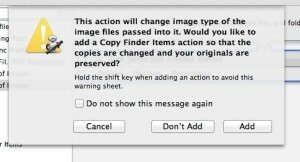
Променете типа на файла на каквото искате в изскачащото меню в тази последна стъпка. Ще имате избор между графични формати Pixelmator, Photoshop, JPEG, PNG или TIFF.
Сега трябва да имате приложение, което да вземе избраните от вас елементи на Finder и да промени техния тип в предпочитания от вас формат. Запазете файла Automator някъде на вашия Mac, като се уверите, че е записан като приложение. Дайте му име, което ще запомните, като „Конвертиране на групови изображения“. Излезте от Automator.
Сега отворете папка, пълна с изображения във Finder. Изберете ги всички и след това натиснете клавишната комбинация за активиране на Alfred (използвам Control-Space). Въведете името на наскоро запазеното приложение Automator и когато го видите в главния прозорец на Alfred, натиснете Enter на клавиатурата си. Алфред ще стартира вашето приложение Automator, което след това ще промени всичките ви избрани файлове в предпочитания от вас тип изображение и всичко ще бъде готово.
Отсега нататък всичко, което трябва да направите, е тази последна стъпка. Изберете вашите изображения, стартирайте Batch Images Convert с Alfred и сте готови. Ура!
Хвани Алфред безплатно и Pixelmator за 15 долара в Mac App Store.


![Конфигурирайте страничната лента на Finder и вижте повече в Lion [Съвети за OS X]](/f/90ea33e64ed37b3332154d864cea2d6a.jpg?width=81&height=81)